今回の内容
・Win10 上の Subsystem for Linux(WSL2 ’22/11のWSLg/Store版) に開発環境を作り
・ブラウザで動作するエミュレータも導入します
・使うSubsystem for Linuxは、せっかくなのでWSLg対応のストア版を使いました。最近はWin10でもWSLg使えるようになったので。ただ、今回はLinuxのGUI使ってないので別のWSLでも良いかと思います。
環境
- Windows 10 Pro 22H2 + ストア版WSL2
- HDD空 3GB程度必要(WSL導入後の空き領域)
1.開発環境の準備
1-1.ストア版Subsystem for Linux/Ubuntuを導入
ストア版Subsystem for Linuxはここにあるので導入します
HyperVなど必要な設定はしておいてください。X server準備しなくても良いって便利ですね。
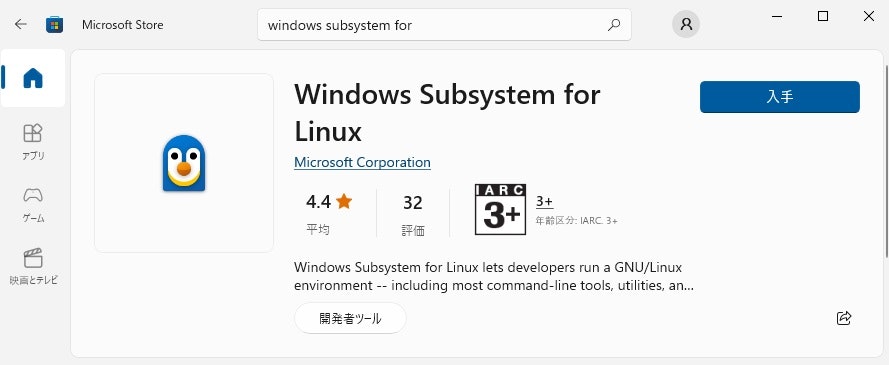
続いて、同じくストアで「linux」と検索してUbuntu20.04.5LTSwを導入します
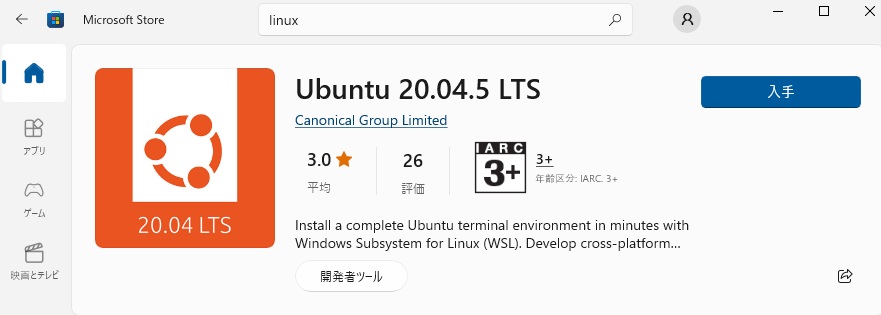
スタート- [Ubuntu 20.04.5]で起動し、初回起動時にIDをパスワード聞かれるので設定し、
最初に以下を行っておきます
sudo apt update
sudo apt dist-upgrade
1-2.コンパイラ導入
公式ページの通り、
GNU ARM Embedded Toolchain for 64-bit Linuxを導入します。
sudo apt install gcc-arm-none-eabi
sudo apt install make
1-3.エミュレータの導入
cd ~
git clone https://github.com/emscripten-core/emsdk.git
cd emsdk
git pull
./emsdk install latest
./emsdk activate latest
echo 'source "/home/kazuhito_noro/emsdk/emsdk_env.sh"' >> $HOME/.bash_profile
source ./emsdk_env.sh
1-4 公式ソースのクローン
cd ~
git clone https://github.com/joeycastillo/Sensor-Watch
1-5 エミュレータ用コンパイル
cd Sensor-Watch/movement/make/
emmake make
python3 -m http.server -d build-sim
Win10のブラウザで以下にアクセスすると
http://localhost:8000/watch.html
こんな風にブラウザで動作確認できます。
毎回、F91腕時計を分解して書き込んでいると、そのうち物理的に破損しそうなのでエミュレータは助かりますね。
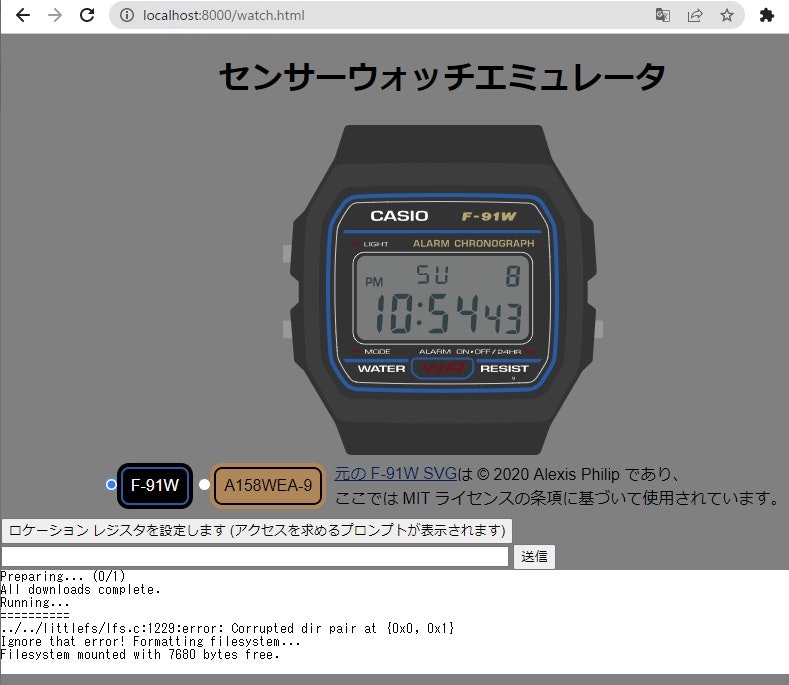
1-6 実機用コンパイル
実機用のバイナリは以下実行すると、
cd Sensor-Watch/movement/make/
make
./build/watch.uf2
が出来上がるので、前回の通りPCに繋いで書き込めばOKです
関連サイト・参考サイト
ご参考
- 素のUbuntu上に入れる場合は手順1-2からでOKです。
- 関連記事1 スマートウオッチ作る (1) SAM L22ボードの入手・組付け
- 関連記事2 スマートウオッチ作る (2)ファームの書き換え